您是否需要在Google幻灯片中编辑Powerpoint演示文稿,但不知道如何?无需担心。我们有你覆盖。由于Google幻灯片和Microsoft PowerPoint是最受欢迎的两种演示软件程序,因此两家公司都已确保其文件兼容。
尽管Google幻灯片缺少Powerpoint的某些功能,但转换过程仍然效果很好。下面我们将向您展示如何将Powerpoint演示文稿转换为Google幻灯片。
打开Google云端硬盘
所有需要访问Google云端硬盘的权限是Google帐户。如果您有Gmail地址,那么您已经有一个Google帐户。如果不这样做,请通过读取 创建一个Google帐户 现在创建一个。
首先导航到您的Google云端硬盘。您可以通过两种不同的方式到达那里。一种方法是将 http://drive.google.com 放入网络浏览器,直接将您带入Google云端硬盘。
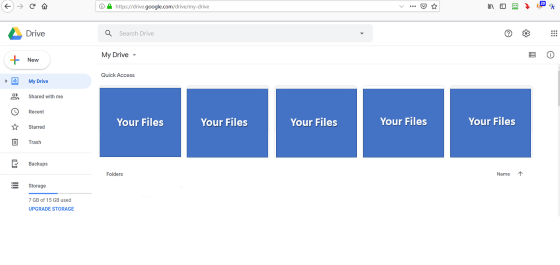
另一种方法是从任何Google页面访问云端硬盘。例如,如果您已登录Google(如果尚未登录,则系统会提示您),请单击屏幕右上角个人资料图片附近的网格图标,然后选择驱动器。
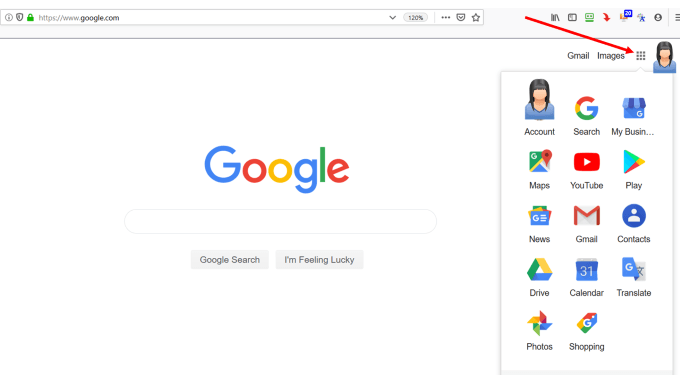
如果有人与您共享了一个演示文稿,该演示文稿将显示在演示文稿下。
将鼠标悬停在搜索栏上,会看到打开的文件选项。单击演示文稿。
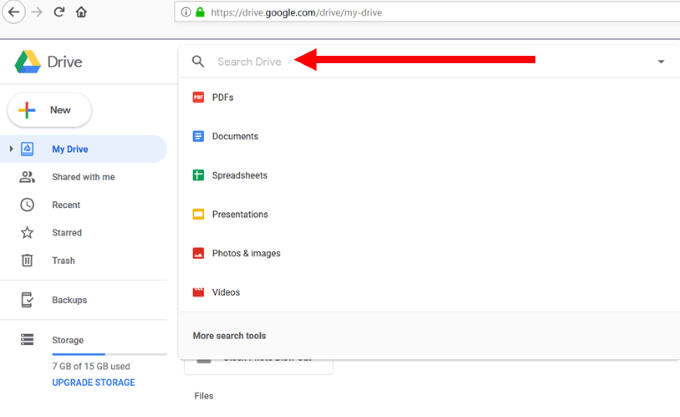
如果尚未共享,则需要从计算机上传。
将Powerpoint演示文稿上传或拖动到Google云端硬盘
从您的Google云端硬盘中,单击直接在云端硬盘图标下方的新建。
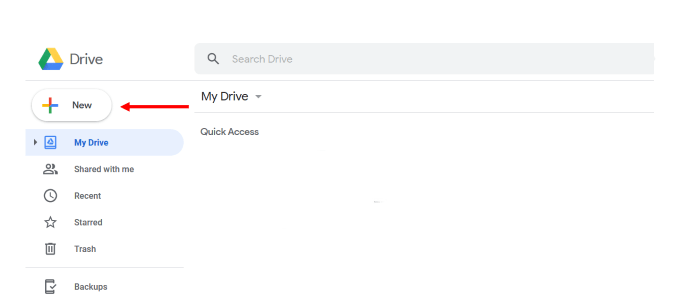
从计算机上的位置选择Powerpoint演示文稿并将其上传到云端硬盘。
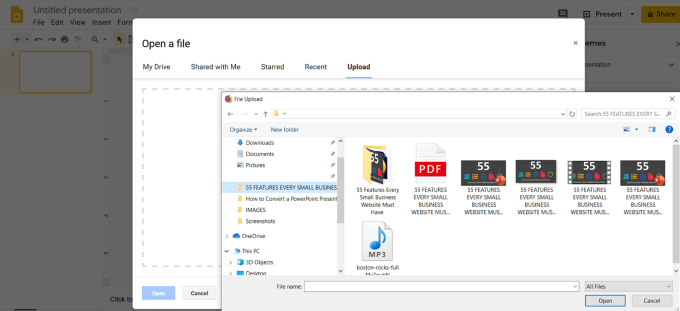
确认消息将显示在计算机屏幕的右下角
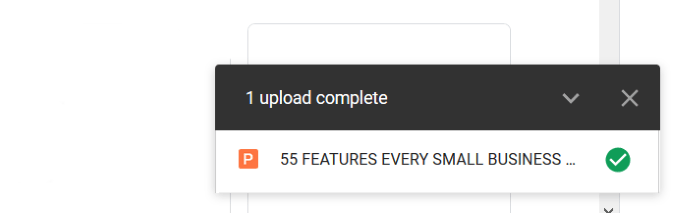
您还可以将演示文稿文件从计算机直接拖放到您的计算机中r Google云端硬盘。如果您的驱动器中没有列出文件,请刷新页面,如果上传正确,它将是列出的第一个文件。
右键单击演示文稿文件,请参见打开方式,然后点击Google幻灯片。 Google会自动将您的幻灯片从Powerpoint转换为Google Slide格式。
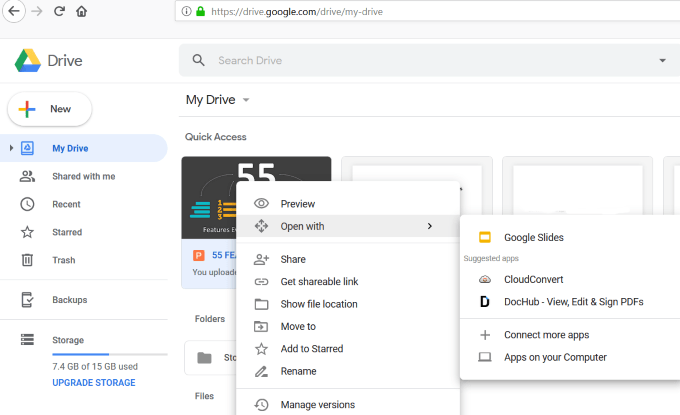
如上所述,并非所有Powerpoint功能都可以在Google幻灯片中使用。您会收到Google的通知,在这里您可以了解有关哪些功能不起作用的更多信息。
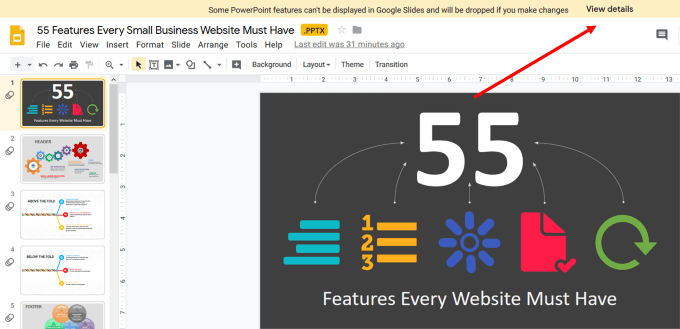
在这种情况下,某些文本效果,动画和图像效果将无法在Google幻灯片中正常工作,并将被删除。
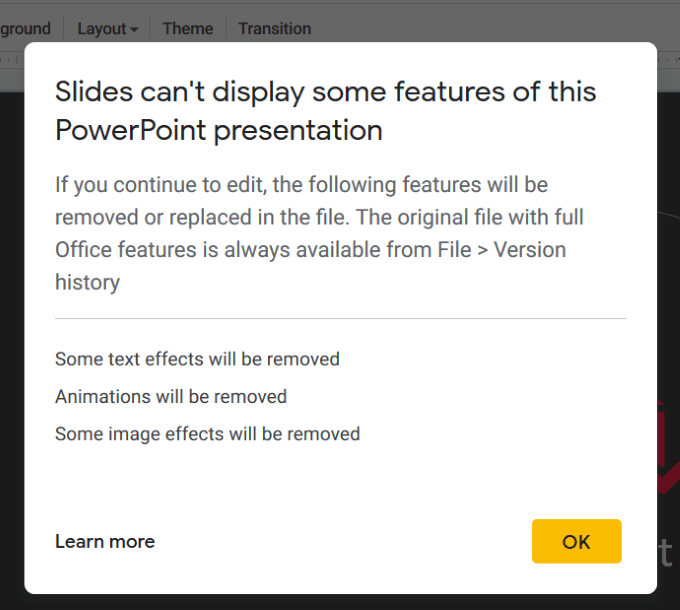
您的演示文稿文件现在可以编辑,共享或下载了。 / p>
将Powerpoint演示文稿直接导入Google幻灯片
登录到您的Google云端硬盘帐户。点击您在上方点击的云端硬盘徽标下的New按钮。
从下拉菜单中选择Google幻灯片,然后选择空白演示文稿。
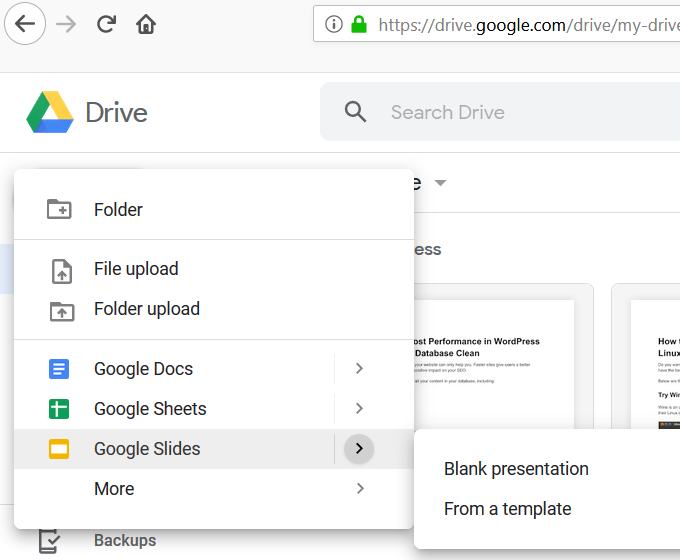
在新的空白演示文稿中,依次点击文件和打开,然后点击上传。然后,您将看到下面的屏幕截图。
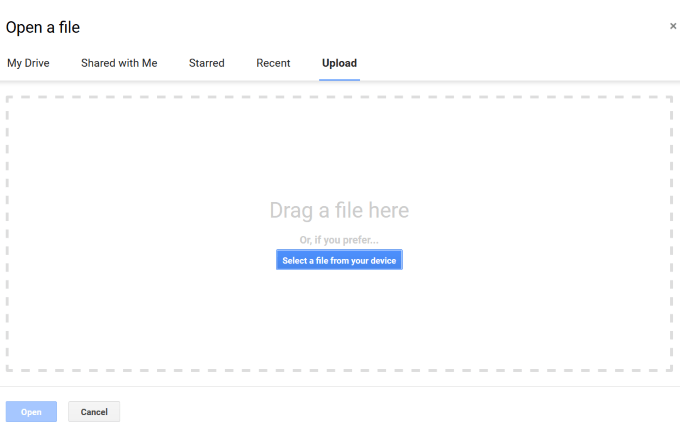
您可以拖动Powerpoint演示文稿从计算机显示到在此处拖动文件的区域。

或者您可以单击蓝色按钮并在计算机上找到要上传的文件。
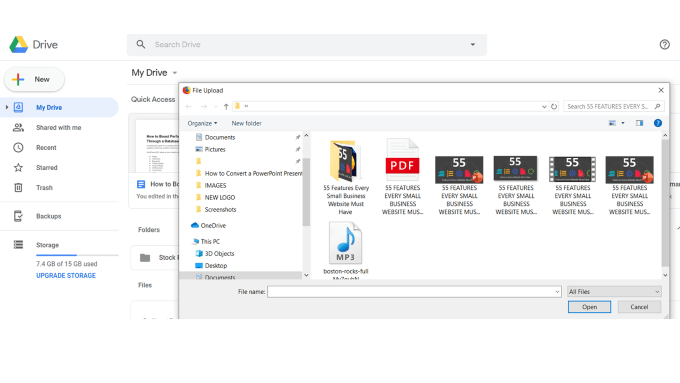
您的Powerpoint演示文稿已自动转换为Google幻灯片。此方法不会像其他进程那样保留文件名中的.PPTX扩展名。
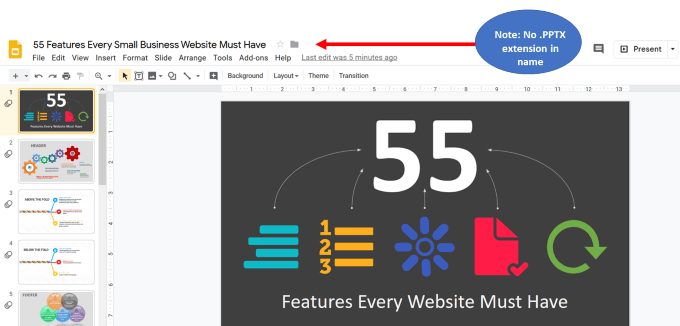
如何转换少量幻灯片而不是整个演示文稿
从Google幻灯片仪表板开始。点击文件,然后导入幻灯片。
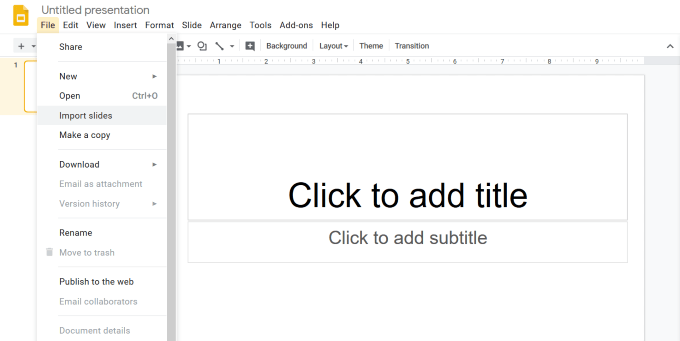
现在,您将看到两个选项。您可以选择Google云端硬盘中已经存在的演示文稿,也可以从计算机上载演示文稿。
选择要使用的演示文稿。使用这两个选项时,所有包含的幻灯片都将可供选择。
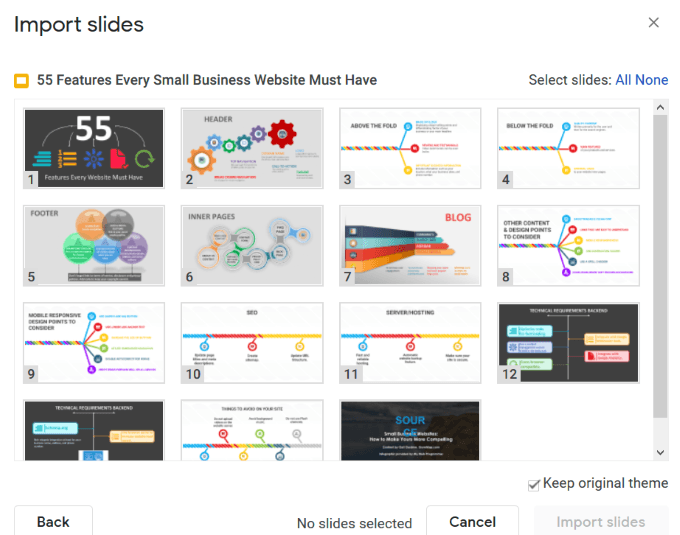
选择所需的幻灯片导入,然后单击导入幻灯片。
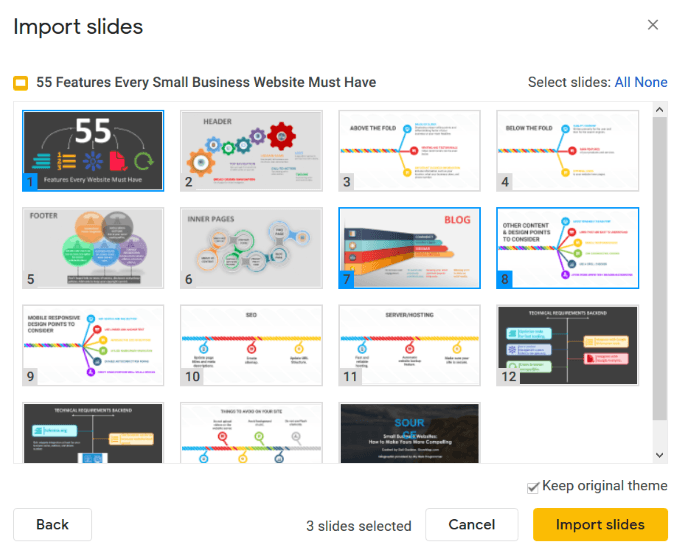
您所选的幻灯片现在已在Google幻灯片中,可以进行编辑。
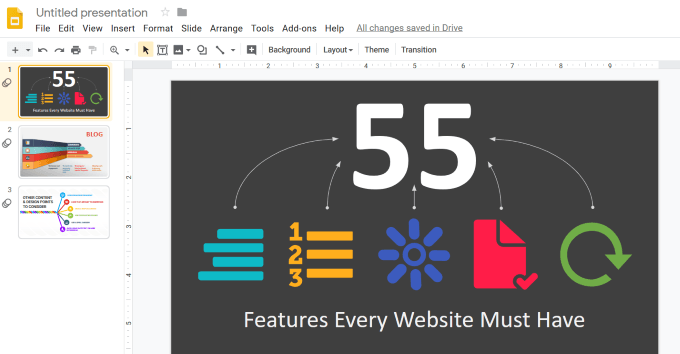
与他人共享您的Google幻灯片演示文稿
默认情况下,您的演示文稿是私人的,只能由您查看。
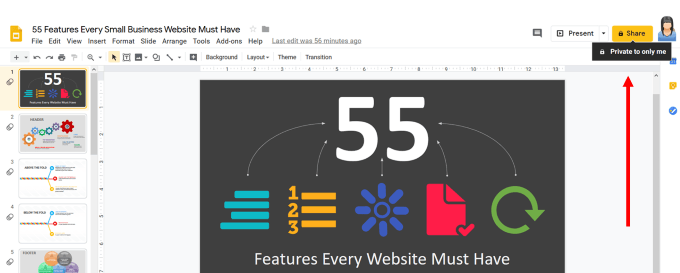
要与其他人共享,请点击共享黄色按钮。您将看到您可以通过输入特定人员的姓名或电子邮件地址与特定人员共享演示文稿。
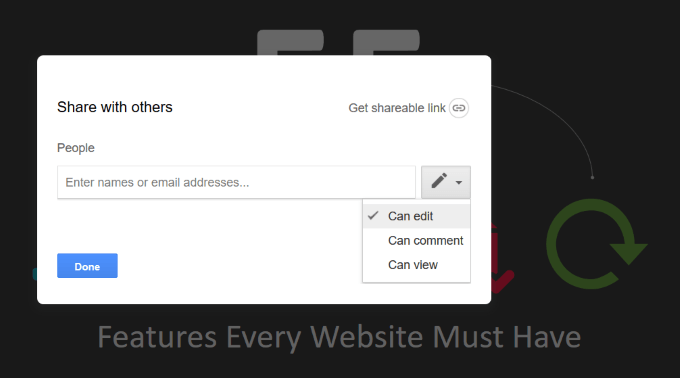
如上面的屏幕截图所示,您可以通过三种方式与所选的特定人员共享文件。它们是:
如果您是与同事或客户协作处理项目时,您可能希望允许他们编辑演示文稿。
单击右下角的高级选项弹出框的另一侧,您将看到几个其他共享选项。
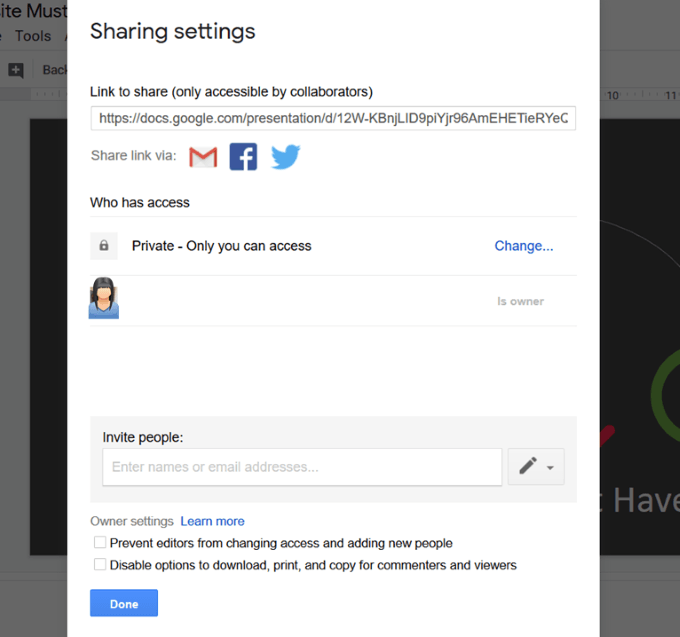
其他选项,如上所示,包括:
您还可以使用Google幻灯片演示文稿做什么?
要查看新文件还可以做什么,请返回Google云端硬盘,然后右键单击演示文稿。
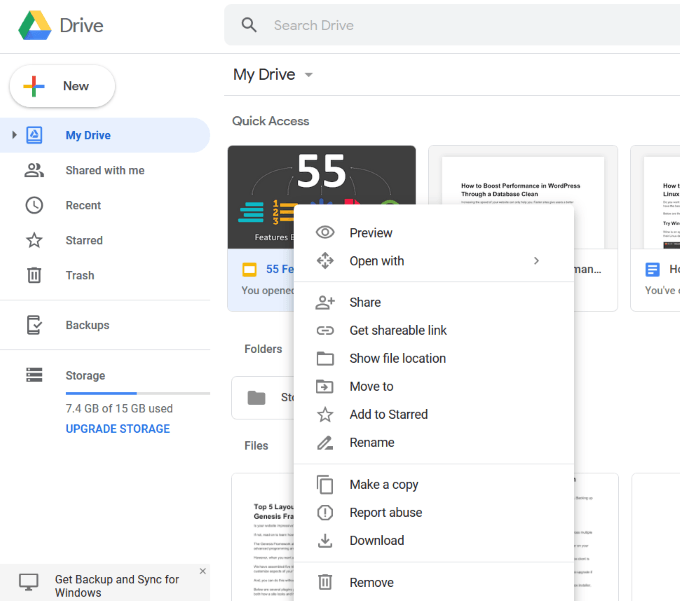
下载演示文稿
您还可以通过以下方式下载Google幻灯片演示文稿:转到文件,然后从Google幻灯片仪表板中按住下载。
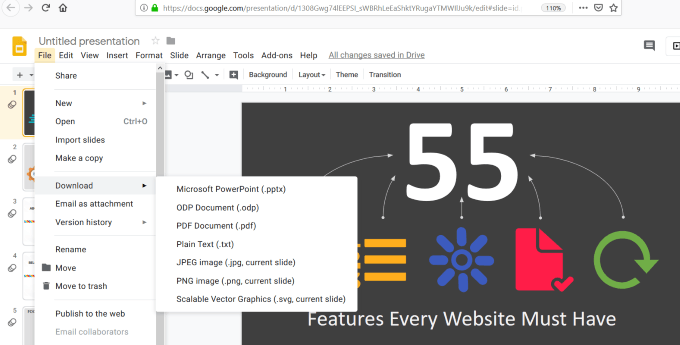
如果要下载已编辑的内容演示文稿仅返回到Powerpoint中(而不是上面的屏幕快照中的其他选项),您可以从Google云端硬盘仪表板中进行操作。
右键单击文件,然后选择下载。下载完成后,您将看到一个弹出框,提示您在Powerpoint中打开文件。
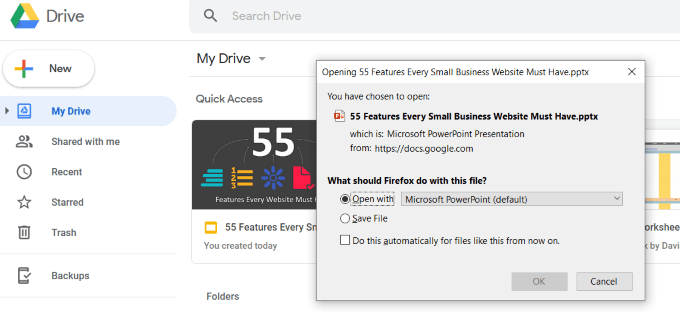
如您所见,将Powerpoint演示文稿转换为Google幻灯片很容易。只需几个步骤,Google就会自动转换您的文件。